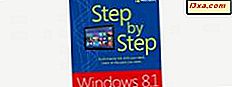Når du søker etter noe på internett ved hjelp av Microsoft Edge-nettleseren, ser du som standard resultatene som tilbys av Bing - Microsofts søkemotor. Selv om Bing er en ganske god søkemotor, foretrekker mange mennesker å bruke Google, DuckDuckGo, Baidu eller andre søkemotorer. Hvis du vil endre standard søkemotor som brukes av Microsoft Edge, fra Bing til noe annet, les denne veiledningen:
MERK: Vi er store fans av DuckDuckGo, og vi vil bruke denne søkemotoren som et eksempel for denne opplæringen. Imidlertid er trinnene som er involvert, identiske for alle andre søkemotorer du vil bruke som standard i Microsoft Edge.
Trinn 1: Besøk din favoritt søkemotor og åpne deretter Microsoft Edge-innstillingene
Først må Microsoft Edge besøke søkemotoren som du vil angi som standard. Hvis du liker Google, gå til www.google.com, hvis du liker DuckDuckGo, gå til www.duckduckgo.com, og så videre. Nå vet Microsoft at du har besøkt din favoritt søkemotor, og det vil gjøre det enkelt å sette det som standard, i stedet for Bing.
Det neste trinnet er å åpne innstillingene for Microsoft Edge. For å gjøre det, klikk eller trykk på "Innstillinger og mer" -knappen øverst til høyre. Det ser ut som tre prikker. I menyen som åpnes klikker du eller trykker på Innstillinger .
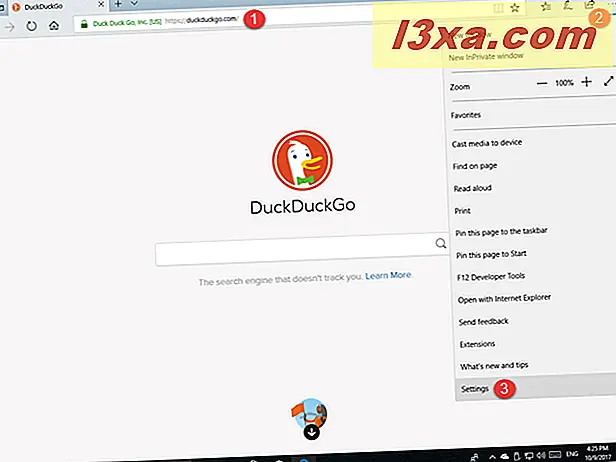
Trinn 2: Få tilgang til Microsoft Edges avanserte innstillinger
Bla nedover listen over viktige innstillinger, til du finner avanserte innstillinger- delen. Der klikker du eller klikker på knappen "Vis avanserte innstillinger" .
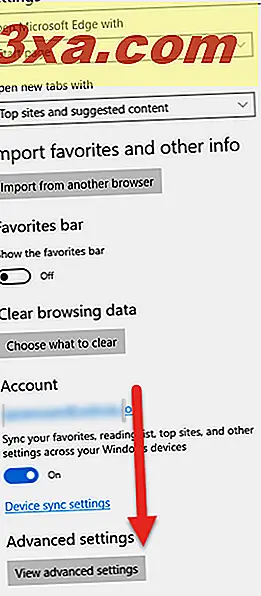
En ny skjerm med innstillinger, og du er nesten ferdig.
Trinn 3: Endre søkemotoren fra Bing til Google, DuckDuckGo eller noe annet
En lang liste med avanserte innstillinger vises for Microsoft Edge. Rull ned til delen "Personvern og tjenester" . Der finner du "Endre søkemotor" -knappen. Trykk på den.
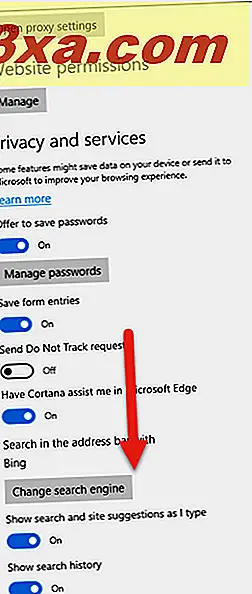
Microsoft Edge viser nå alle søkemotorer som du har besøkt tidligere. Bing er valgt som standard.
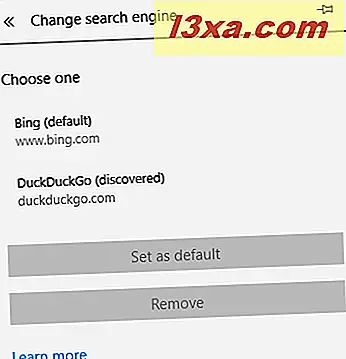
Klikk eller trykk på søkemotoren du vil bruke, og trykk deretter på "Set as default."
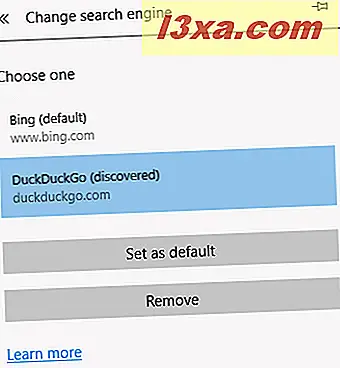
Den valgte søkemotoren er nå standard for Microsoft Edge.
Hvilken søkemotor foretrekker du å bruke?
Fra nå en, hver gang du skriver inn et søkeord i adressefeltet i Microsoft Edge, og trykker på Enter, brukes din favoritt søkemotor til å utføre søket. Før du lukker denne artikkelen, del med oss din favoritt søkemotor. Bruker du Google, DuckDuckGo eller en annen søkemotor? Vi gleder oss til dine kommentarer nedenfor.